Hivatalos fokhagymás pénztárca és Garlium pénztárca telepítési útmutató – Garlicoin (GRLC)
Mindennap több új kriptovaluta kerül fel az érmék piaci kapitalizációs listájára. Egyesek tokenek, egyes érmék fejlett technológiával rendelkeznek, egyes érmék gyorsnak, mások biztonságosnak, mások pedig gazdaggá tesznek. Ne feledje, hogy nem minden érme legitim, és nem minden kriptovaluta fog túlélni hosszú távon. Mindig végezze el saját kutatását, mielőtt bekerülne a kriptóba. A közelmúltban találtunk egy érdekes valutát, amely frissen került ki a sütőből, amelyet Garlicoin néven ismertek. Az LTC elágazik, és azt állítja, hogy az ASIC-rezisztenseken kívül nincs új technológiája. Tehát mi olyan különleges? Vessünk egy rövid pillantást rá. Meglátjuk, mi az a fokhagyma (GRLC), és hogyan kell beállítani a fokhagyma pénztárcát.
Mi a Garlicoin – GRLC?
A Garlicoin egy új, barátságos, decentralizált és kísérleti digitális pénznem. A peec-to-peer technológiát használó Litecoin villája. A fokhagyma nyílt forráskódú, gyorsan és biztonságosan lobban. tehát hogyan kezdődött az egész és mi a különleges?
A fokhagyma a Reddit bejegyzés eredménye, amely több mint 30 ezer pozitív szavazatot kapott. Igen, ennek az eredménye adott bejegyzés kijelentve, hogy „ha ez a bejegyzés 30 000 pozitív szavazatot kap, akkor egy fokhagymás kenyér kriptovalutát készítek Garlicoin néven”. Jelenleg ez a bejegyzés közel 50 ezer pozitív szavazathoz jár. Érme a fokhagymás kenyérről, amelyet a közösség óriási támogatottsággal bír, több mint 140 ezer előfizetővel. Semmi komoly vagy különleges ebben az érmében, kivéve a közösségi támogatást és a MEME hatalmát. Az egyik ilyen pénznem, amely megmutatta MEME potenciálját, a Dogecoin, amelynek még kevesebb előfizetője van a Garlicoinhoz képest. Mire vársz még?
Ha készen áll a GPU-val, akkor kibányászhatja ezt a friss alt érmét, amely hatalmas MEME potenciállal rendelkezik. Hamarosan külön bejegyzést fogunk tenni a fokhagyma érme bányászatáról. Most itt kitérünk a Garlicoin pénztárca beállítására a Garlicoin küldésére, fogadására és tartására.
Útmutató a Garlicoin pénztárcához – lépésről lépésre
Háromféle pénztárca létezik, amelyeket beállíthat, hogy saját fokhagyma érmék legyenek. Online pénztárca (garlicwallet.com), Garlium pénztárca (electrum pénztárca) és hivatalos parancs csak a Garlic pénztárca, amely Windows, Linux és Mac számára elérhető. Itt végigvezetjük mindhárom pénztárca beállításán.
Online fokhagymás pénztárca – garlicwallet.com
Akárcsak az Éter-tárcám; A fokhagymás érme nem hivatalos fokhagymás e-tárcával rendelkezik, ahol tárolhatja a fokhagyma-érméket. Ez az online pénztárca biztosítja a felületet a fokhagymás érmék tárolására és átadására. A további biztonság érdekében a Google 2FA Authenticator programot használja.
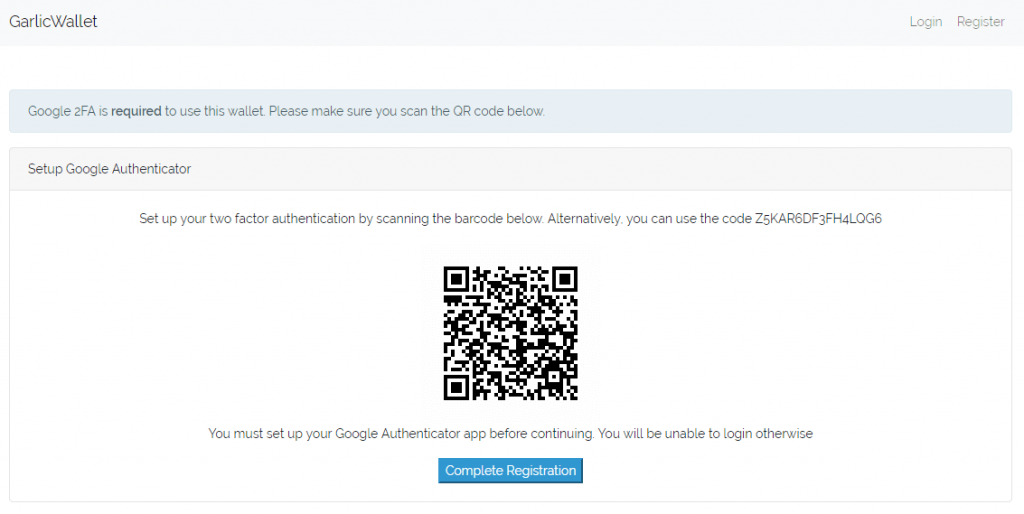
- Új fokhagyma cím létrehozásához lépjen a következőre: garlicwallet.com és kattintson a jobb felső sarokban található regisztrációra
- A regisztrációs képernyőn adja meg felhasználónevét és jelszavát. Győződjön meg arról, hogy a jelszava elég erős.
- Miután elkészült, a következő képernyőre kerül, ahol be kell állítania a Google Hitelesítőt. Ha új vagy, akkor használja ezt az útmutatót a Google Authenticator beállításához.
- Vizsgálja meg a QR-kódot a Google Authenticator alkalmazásával, és kattintson a teljes regisztrációra.
- Ezután adja meg a Google Authenticator kódot az online Garlic pénztárca-fiók ellenőrzéséhez és bejelentkezéséhez.
Miután bejelentkezett, meg kell látnia az irányítópultot, ahol új fokhagyma címet generálhat.
Amikor bejelentkezik a garlicwallet.com webhelyre, időnként megjelenhet ez az üzenet. ”Oké, lassan engedlek be titeket. Ha látja ezt az üzenetet, akkor sorban áll, miközben a terhelés csökken. Csak frissülj tovább. A frissítés rendben van. Amint az oldal betöltődése eltart egy ideig, ez azt jelenti, hogy benne vagy. ”. Ennek oka a nagy forgalom, és folytatnia kell az oldal újratöltését, hogy beléphessen a webhelyre. Ilyen okokból javasoljuk, hogy használja a Garlium pénztárcát, amelyet nagyon könnyű beállítani. Ezenkívül az online pénztárcák nem biztonságosak, és nem ajánlott az érmék online tárolása.
Garlium Wallet telepítési útmutató
A Verge electrum pénztárcához hasonlóan a Garlium egy könnyű, könnyen használható asztali GUI pénztárca a Garlicoin számára, amely az elektrumra épül. Ez az ajánlott pénztárca a Garlicoin számára, mivel biztonságos és biztonságos. Ezenkívül magánál van a fokhagyma címéhez tartozó magánkulcs. Rendben, állítsa be a Garlium pénztárcát.
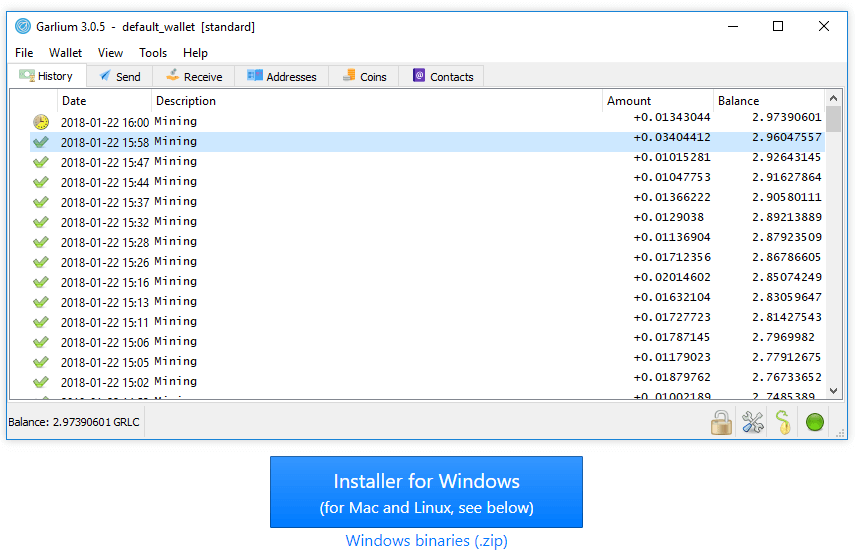
1. Menj a Github Garlium Wallet oldalt, és töltse le a Windows telepítőjét. A Garlium Mac, valamint Linux alatt is elérhető, és az információk ugyanazon az oldalon találhatók a GYIK-kel együtt.
2. A letöltés után megkapja a garlium-setup.exe fájlt. Csak nyissa meg a telepítőfájlt, és kövesse a képernyőn megjelenő utasításokat.
3. A telepítési folyamat során kérni fogja a pénztárca jelszavának megadását. Állítson be egy erős jelszót, és ne felejtse el megjegyezni ezt, vagy tárolja biztonságos helyen. Ezt a jelszót minden alkalommal meg kell adnia, amikor kinyitja a pénztárcáját, vagy tranzakciót végez, vagy ismeri a cím privát kulcsait.
4. Emellett a pénztárcád is létrehoz egy pénztárca magot. Ne felejtse el ezt a véletlenszerű 12 szót papíron tárolni és biztonságosan megőrizni. Ez a mag lehetővé teszi a pénztárca helyreállítását számítógéphiba esetén. Ne felejtsd el, hogy soha ne add el senkinek a pénztárca jelszavát vagy a magad nevét.
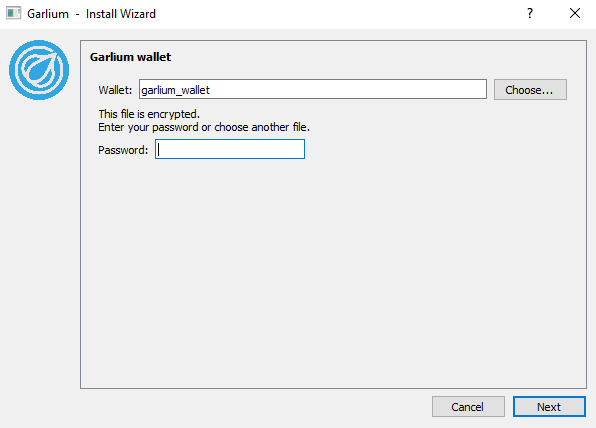
5. Most, amikor kinyitja a Garlium pénztárcáját, jelszavának megadásával ki kell választania a pénztárca fájlt.
Garlium pénztárcája készen áll, és létrehozhatja új fogadó címét. Ugrás a fogadás fülre, létrehoz egy fogadó címet, beállít egy leírást, a kérelem beállítása soha nem jár le, és elmenti a címet. Most használhatja ezt a címet és elkezdheti a bányászatot, vagy elkezdhet fokhagymás érméket kapni.
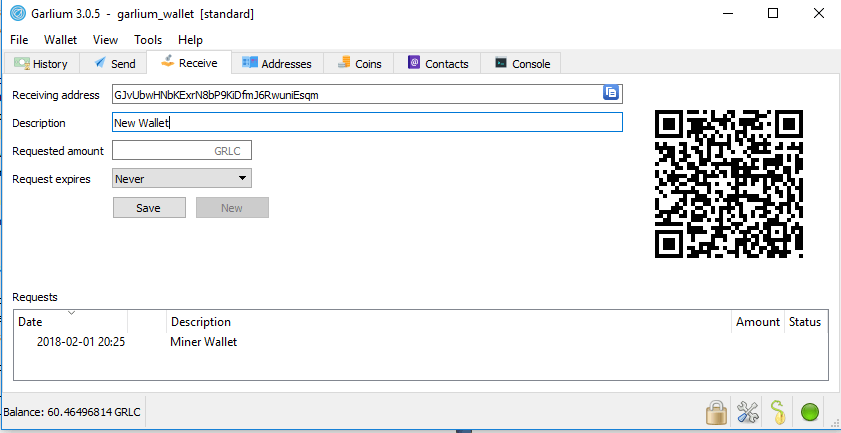
A Garlium pénztárca magától értetődő. Használja a Küldés fület, ha a GRLC-t másik címre szeretné küldeni, az Előzmények fül segítségével tekintse meg az összes tranzakciót, a Cím fülre pedig az összes fokhagyma-címét. A Garlium pénztárca biztonsági mentéséhez lépjen a Fájl elemre >> másolat mentése.
A Garlicoin hivatalos Windows pénztárca telepítési útmutatója
Ha csak fokhagymás pénztárca címre van szüksége, hogy a GPU-k segítségével medencében bányásszon, akkor javasoljuk, hogy használja a Garlium pénztárcát. Hivatalos pénztárcára csak akkor van szükség, ha önálló bányászatot tervez. Ezt a hivatalos fokhagymás pénztárcát a parancssor használatával kell beállítani, ezért kérjük, kövesse figyelmesen az utasításokat.
1. lépés: Először le kell töltenünk a pénztárca fájlokat. Menj Garlicoin hivatalos honlapja és töltse le a Windows bináris fájljait. Válasszon 64 bites vagy 32 biteset a Windows telepítésének megfelelően.
2. lépés: Csomagolja ki a fájlt, és tegye egy mappába, ahonnan a pénztárcáját futtatni szeretné. Két mappát talál, például bin és lib. Ehhez az oktatóanyaghoz az E: \ Crypto Craze \ GarlicCoin fájlt fogjuk használni.
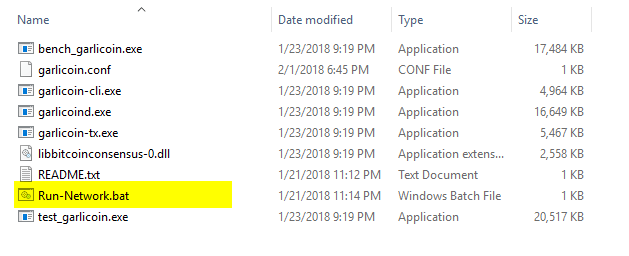
3. lépés: Következő letöltés gyorsindító fájlok itt. Ha elkészítette a kicsomagolást, másolja ezt a három fájlt (garlicoin.conf, readme.txt és Run-Network.bat), és tegye a bin mappába.
4. lépés: Most minden fájlja készen áll. Csatlakozhatunk a hálózathoz, és elkezdhetjük letölteni a blokkláncot. Ehhez nyissa meg a Run-Network.bat fájlt, amely megnyitja a parancsablakot. Engedje meg, hogy a tűzfal hozzáférjen ehhez a programhoz, és futtassa a háttérben. Ez a parancsablak nem mond semmit, azonban meg kell nyitnia ezt a fájlt, ha egyedül bányászik, vagy a pénztárcáját szeretné használni.
5. lépés: Amint megnyitja a Run-Network.bat fájlt, elkezdi letölteni a blokkláncot, és létrehoz egy pénztárca fájlt is. Ezeket az alapfájlokat itt találja: AppData \ Roaming mappába. Most át kell helyeznünk a konfigurációs fájlt ebbe az alapmappába.
6. lépés: Másolja a fokhagyma.conf fájl a 3. lépésben kibontott bin mappából. Ezután lépjen a C helyre >> Felhasználók >> Az Ön számítógépének felhasználóneve >> AppData (rejtett fájl) >> Barangolás. Itt talál egy Garlicoin nevű mappát, amelyet a parancsfájl (Run-Network.bat) hozott létre. Csak helyezze oda a garlicoin.conf fájlt. Ez az.
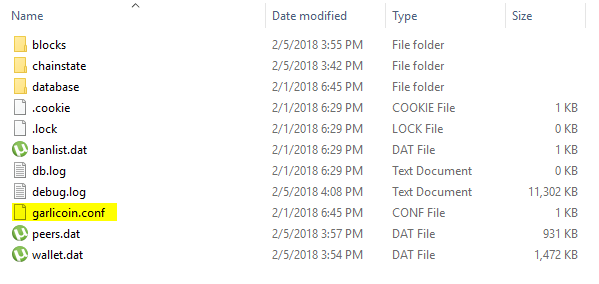
Minden készen áll. Itt az ideje, hogy megkapja a pénztárca adatait és a blokklánc részleteit. Győződjön meg arról, hogy a Run-Network.bat fájl meg van nyitva, mivel folyamatosan tartja fenn a hálózatot.
A Wallet és a Blockchain információk megszerzése
Most a parancssor használatával megismerjük a letöltött blokklánc-információkat, megkapjuk a pénztárca címét, érméket küldünk és biztonsági másolatot készítünk erről a pénztárcáról..
1. lépés: A blokklánc-információk ismerete
Nyissa meg az új Parancssor ablakot, és keresse meg a Garlicoin Bin mappát. Így csinálod.
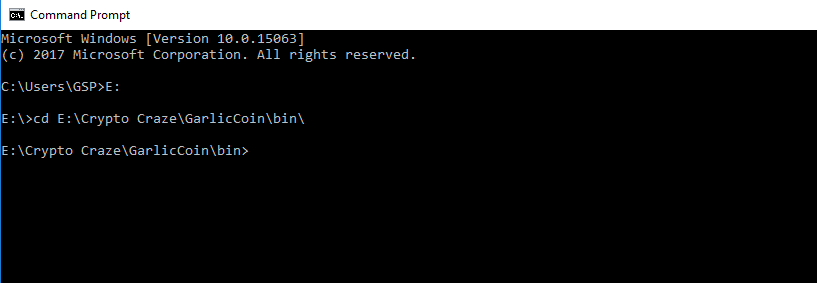
- Először írja be a meghajtó nevét, ahol a Garlicoin mappát tárolta. Esetünkben az E: \.
- Ezután írja be a cd space Garlic mappa tárolójának elérési útját, és nyomja meg az Enter billentyűt, ahogy a fenti képen látható.
- Most a Parancssor segítségével navigált a Garlic Coin mappájába. Most, hogy megtudja a letöltött blockchain információs típus fokhagyma-cli getblockchaininfo és nyomja meg az Enter gombot.
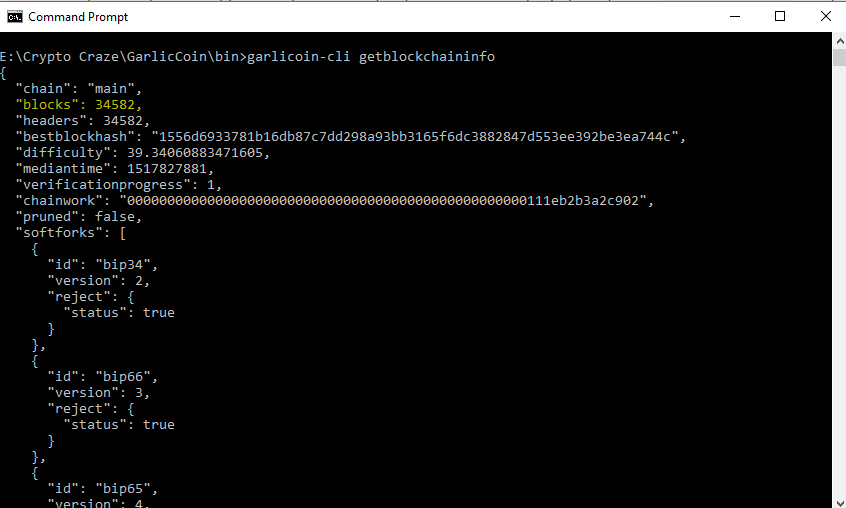
Megjeleníti a számítógépre letöltött blokkok számát. A blokklánc szinkronizálásának állapotának megismeréséhez lépjen a következőre: https://garli.co.in/api/getblockcount és ellenőrizze annak értékét a parancsablakban megjelenített értékkel. Ha mindkét érték megegyezik, akkor a szinkronizálás befejeződött. A blokklánc állapotának ellenőrzéséhez újra futtathatja ezt a parancsot.
2. lépés: Új Wallet-cím és pénztárca-információk beszerzése
Ugyanabban a parancsablakban használja a garlicoin-cli getnewaddress parancssort a pénztárca címének megismeréséhez vagy egy új pénztárca cím létrehozásához. Számos és betűs sorozatot ad vissza, amely a fokhagyma címe. A cím másolásához válassza ki a címet az egérrel, és kattintson a jobb gombbal. Használja ezt a címet a bányászat megkezdéséhez vagy a fokhagymaérmék fogadásához.
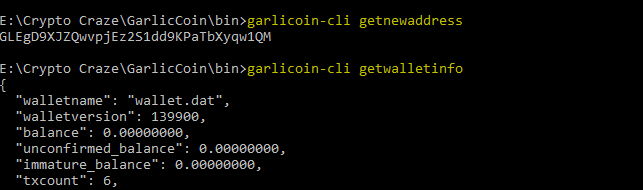
Ha meg szeretné tudni a pénztárca adatait, például a pénztárca nevét, a pénztárca egyenlegét és a tranzakciók számát, használhatja a garlicoin-cli getwalletinfo parancssort.
3. lépés: Fokhagyma érmék küldése egy másik címre
Ha el akarja küldeni a fokhagymás érméket valakinek, használja ezt a parancssori fokhagymás-cli sendtoaddress „fokhagyma-cím” összeget.
Példa: fokhagyma-cli sendtoadress ”GVDbybreBnM15QRD33JAeXvMrDrjB3Dekh” 50
4. lépés: Készítsen biztonsági másolatot a Garlicoin pénztárcáról
Mindig jobb tárolni a pénztárca biztonsági másolatát arra az esetre, ha valami baj történne. A pénztárca biztonsági mentésének létrehozásához használja a garlicoin-cli walletbackup “garlicbackup” parancsot, és nyomja meg az Enter billentyűt. A biztonsági másolat fájlt a bin mappába menti. Helyezze a biztonsági mentési fájlt biztonságos helyre, hogy a tárcáját megsérüljön, ha a pénztárca megsérül.
Ez az! A Garlicoin pénztárca készen áll. Most elkezdheti a bányászatot és érméket kaphat. Hamarosan kiadunk egy útmutatót a Garlicoin bányászatáról. Kérjük, ossza meg, ha hasznosnak találta ezt. Ha bármilyen kérdése van a fokhagyma érme pénztárcával kapcsolatban, kérjük, tegyen megjegyzést.
